
Django es un marco web Python de alto nivel gratuito y de código abierto diseñado para ayudar a los desarrolladores a crear aplicaciones web seguras, escalables y mantenibles.
Existen diferentes métodos para instalar Django, según sus necesidades. Se puede instalar en todo el sistema o en un entorno virtual de Python mediante pip.
Los paquetes de Django también están incluidos en los repositorios oficiales de Ubuntu y se pueden instalar usando el apt gerente de empaquetación. Este es el método más sencillo para instalar Django en Ubuntu 18.04, pero no tan flexible como la instalación en un entorno virtual. Además, la versión incluida en los repositorios siempre va a la zaga de la última versión de Django.
El objetivo principal de los entornos virtuales de Python es crear un entorno aislado para diferentes proyectos de Python. De esta manera, puede tener múltiples entornos Django diferentes en una sola computadora e instalar una versión específica de un módulo por proyecto sin preocuparse de que afecte sus otras instalaciones de Django. Si instala Django en el entorno global, solo puede instalar una versión de Django en su computadora.
Instalando Django en Ubuntu 18.04 #
Las siguientes secciones proporcionan instrucciones paso a paso sobre cómo instalar Django en un entorno virtual de Python en Ubuntu 18.04.
Instalando Python 3 y venv #
Ubuntu 18.04 viene con Python 3.6 por defecto. Puede verificar que Python 3 está instalado en su sistema escribiendo:
python3 -VLa salida debería verse así:
Python 3.6.6
A partir de Python 3.6, la forma recomendada de crear un entorno virtual es usar el venv módulo. Para instalar python3-venv paquete que proporciona el venv módulo ejecute el siguiente comando:
sudo apt install python3-venvUna vez que el módulo está instalado, estamos listos para crear un entorno virtual para nuestra aplicación Django.
Creando un Entorno Virtual #
Comience navegando hasta el directorio donde le gustaría almacenar sus entornos virtuales de Python 3. Puede ser su directorio de inicio o cualquier otro directorio donde su usuario tenga permisos de lectura y escritura.
Cree un nuevo directorio para su aplicación Django y navegue hasta él:
mkdir my_django_appcd my_django_app
Una vez dentro del directorio, ejecuta el siguiente comando para crear tu nuevo entorno virtual:
python3 -m venv venv
El comando anterior crea un directorio llamado venv , que contiene una copia del binario de Python, el administrador de paquetes Pip, la biblioteca estándar de Python y otros archivos de soporte. Puede usar cualquier nombre que desee para el entorno virtual.
Para comenzar a usar este entorno virtual, debe activarlo ejecutando activate guión:
source venv/bin/activate
Una vez activado, el directorio bin del entorno virtual se agregará al comienzo de $PATH variable. También cambiará el indicador de su shell y mostrará el nombre del entorno virtual que está utilizando actualmente. En nuestro caso es venv .
Instalando Django #
Ahora que el entorno virtual está activado, puede usar el pip del administrador de paquetes de Python para instalar Django:
pip install djangopip en lugar de pip3 y python en lugar de python3 . Para verificar la instalación, use el siguiente comando que imprimirá la versión de Django:
python -m django --versionAl momento de escribir este artículo, la última versión oficial de Django es la 2.1.2
2.1.2
Su versión de Django puede diferir de la versión que se muestra aquí.
Creando un Proyecto Django #
Para crear un nuevo proyecto de Django llamado mydjangoapp usa el django-admin utilidad de línea de comandos:
django-admin startproject mydjangoapp
El comando anterior creará una mydjangoapp directorio en su directorio actual.
tree mydjangoapp/mydjangoapp/
|-- manage.py
`-- mydjangoapp
|-- __init__.py
|-- settings.py
|-- urls.py
`-- wsgi.py
Dentro de ese directorio, encontrará el script principal para administrar proyectos llamado manage.py y otro directorio que incluye la configuración de la base de datos, Django y la configuración específica de la aplicación.
Migremos la base de datos y creemos un usuario administrativo.
Comience navegando a mydjangoapp directorio:
cd mydjangoappPor defecto, Django usa una base de datos SQLite. Para aplicaciones de producción, puede usar PostgreSQL, MariaDB, Oracle o MySQLDatabase.
Ejecute el siguiente comando para migrar la base de datos:
python manage.py migrateLa salida será algo como lo siguiente:
Operations to perform:
Apply all migrations: admin, auth, contenttypes, sessions
Running migrations:
Applying contenttypes.0001_initial... OK
Applying auth.0001_initial... OK
Applying admin.0001_initial... OK
Applying admin.0002_logentry_remove_auto_add... OK
Applying admin.0003_logentry_add_action_flag_choices... OK
Applying contenttypes.0002_remove_content_type_name... OK
Applying auth.0002_alter_permission_name_max_length... OK
Applying auth.0003_alter_user_email_max_length... OK
Applying auth.0004_alter_user_username_opts... OK
Applying auth.0005_alter_user_last_login_null... OK
Applying auth.0006_require_contenttypes_0002... OK
Applying auth.0007_alter_validators_add_error_messages... OK
Applying auth.0008_alter_user_username_max_length... OK
Applying auth.0009_alter_user_last_name_max_length... OK
Applying sessions.0001_initial... OK
Una vez que se migre la base de datos, cree un usuario administrativo para que pueda usar la interfaz de administración de Django:
python manage.py createsuperuserEl comando le pedirá un nombre de usuario, una dirección de correo electrónico y una contraseña para su usuario administrativo.
Username (leave blank to use 'linuxize'): admin
Email address: [email protected]
Password:
Password (again):
Superuser created successfully.
Prueba del servidor de desarrollo #
Inicie el servidor web de desarrollo utilizando manage.py script seguido del runserver opción:
python manage.py runserverVerá el siguiente resultado:
Performing system checks...
System check identified no issues (0 silenced).
October 20, 2018 - 11:16:28
Django version 2.1.2, using settings 'mydjangoapp.settings'
Starting development server at http://127.0.0.1:8000/
Quit the server with CONTROL-C.
settings.py archivo y agregue la dirección IP del servidor dentro de ALLOWED_HOSTS lista.
Abra http://127.0.0.1:8000 en su navegador web y se le presentará la página de inicio predeterminada de Django:
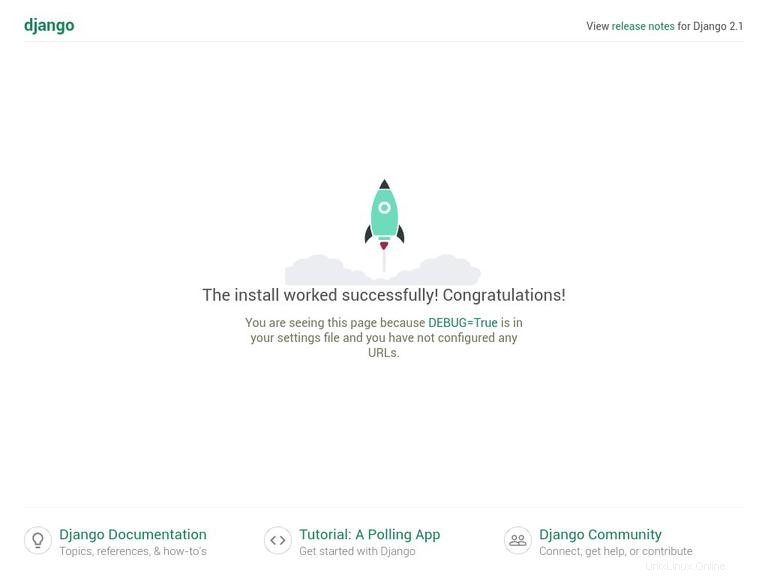
Puede acceder a la interfaz de administración de Django agregando /admin/ hasta el final de la URL (http://127.0.0.1:8000/admin/ ). Esto lo llevará a la pantalla de inicio de sesión del administrador:
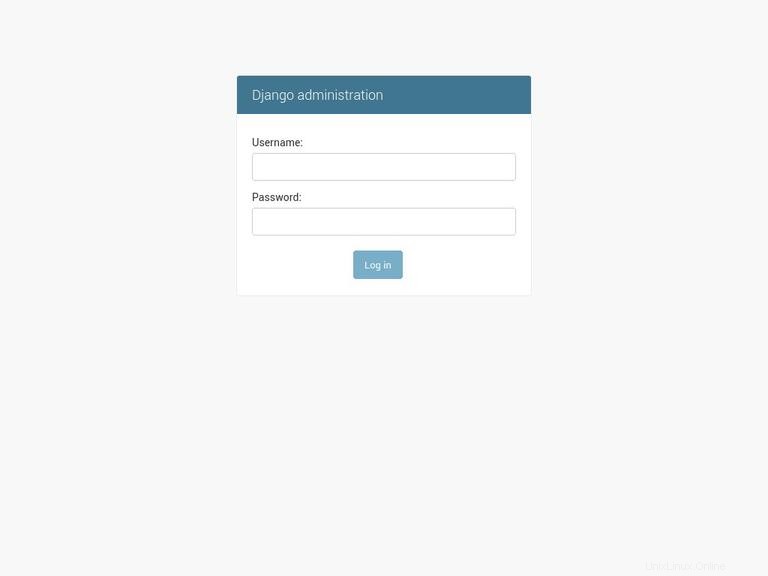
Ingrese su nombre de usuario y contraseña y será redirigido a la página de administración de Django:
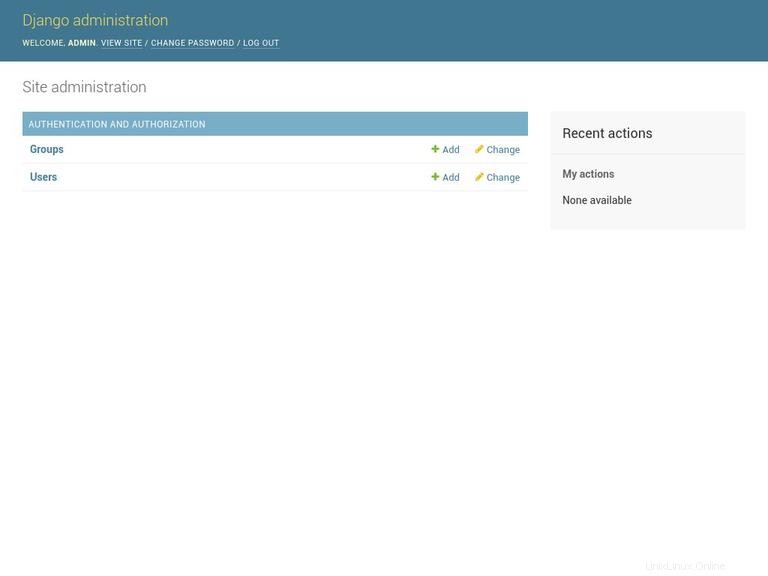
Para detener el servidor de desarrollo, escriba CTRL-C en tu terminal.
Desactivar el entorno virtual #
Una vez que haya terminado con su trabajo, desactive el entorno escribiendo deactivate y volverás a tu shell normal.
deactivate